你有没有想过,家里的旧电脑里那块闲置的移动硬盘,怎么才能在新的Armlinux系统上派上用场呢?别急,今天就来手把手教你如何把Armlinux移动硬盘接上,让它重新焕发生机!
一、准备工作
在开始之前,我们先来准备一下所需的工具和材料:

1. 一块Armlinux系统运行的设备(比如树莓派、安卓平板等)。
2. 一块移动硬盘。
3. 一根USB线(确保是USB 2.0或USB 3.0,根据你的移动硬盘接口选择)。
4. 一台电脑(用于格式化移动硬盘)。
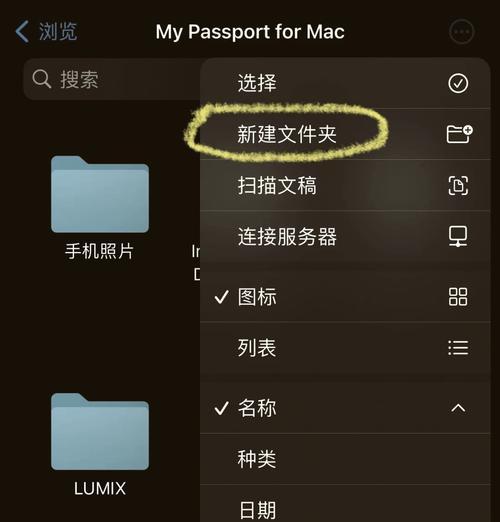
二、连接移动硬盘
1. 首先,将USB线的一端插入移动硬盘的接口。
2. 将USB线的另一端插入Armlinux设备的USB接口。
三、检查移动硬盘是否连接成功
1. 打开Armlinux设备的文件管理器。
2. 在文件管理器中,你应该能看到移动硬盘的图标。如果看不到,可能是以下原因:
- 硬盘未正确连接。
- 硬盘未格式化。
- 硬盘分区不兼容。
四、格式化移动硬盘
1. 如果移动硬盘未格式化,或者分区不兼容,我们需要在电脑上对其进行格式化。
2. 将移动硬盘连接到电脑,打开“我的电脑”或“文件管理器”。
3. 右键点击移动硬盘,选择“格式化”。
4. 在格式化窗口中,选择合适的文件系统(如FAT32、NTFS等),然后点击“开始”。
5. 格式化完成后,将移动硬盘重新连接到Armlinux设备。
五、挂载移动硬盘
1. 在Armlinux设备上,打开终端。
2. 输入以下命令查看所有已连接的硬盘和分区:
```
sudo fdisk -l
```
3. 根据输出结果,找到你的移动硬盘和分区。
4. 使用以下命令挂载移动硬盘(以/dev/sdb1为例):
```
sudo mount /dev/sdb1 /mnt/movable
```
5. 其中,/mnt/movable是你为移动硬盘指定的挂载点,可以根据需要修改。
六、使用移动硬盘
1. 在Armlinux设备上,打开文件管理器。
2. 你应该能看到挂载的移动硬盘,双击即可访问。
七、注意事项
1. 在格式化移动硬盘之前,请确保备份重要数据。
2. 选择合适的文件系统,以确保兼容性和稳定性。
3. 在挂载移动硬盘时,请确保已正确挂载,避免数据丢失。
通过以上步骤,你就可以轻松地将Armlinux移动硬盘接上,让它重新焕发生机啦!快来试试吧,让你的闲置硬盘发挥出新的价值!

























